아이폰을 사용하다보면 iOS 업데이트를 진행해야 할 때가 있습니다. iOS 업데이트를 진행하면 새로운 기능과 보안 업데이트를 적용할 수 있으므로 매우 중요합니다.
그러나 아이폰 업데이트 중 오류가 발생할 경우, 기존 데이터가 손실될 가능성이 있습니다. 이러한 경우, 데이터 복구를 먼저 진행해야 합니다. 이번 글에서는 아이폰 업데이트 중 오류 발생 시 데이터 복구 방법에 대해 알아보겠습니다.

1부. 아이폰 iOS 업데이트하기 위해 할 수 있는 사항
1iOS 업데이트하기 전에 아이폰 백업 확인하기
iOS 업데이트를 진행하기 전에, 아이폰을 백업하는 것이 좋습니다. 백업을 하지 않으면, 업데이트 중에 데이터가 손실될 가능성이 높아집니다. 따라서, 아이폰을 백업해두고 업데이트를 진행하는 것이 좋습니다. 아이폰을 백업하는 방법은 iCloud나 iTunes를 이용할 수 있습니다.
꿀팁:
iCloud나 iTunes를 통해 아이폰을 백업하는 방법은 여기에 클릭하여 참조할 수 있습니다.
2아이폰 업데이트 진행하기
아이폰을 백업한 후에, iOS 업데이트를 진행합니다. 업데이트 프로세스는 일반적으로 자동으로 진행됩니다. 그러나 업데이트 중에 오류가 발생할 수 있습니다. 이때는 아래의 방법을 따르세요.
3아이폰 업데이트 중 오류 발생 시 아이폰 복구 모드로 진입하기
아이폰 업데이트 중 오류가 발생하면, 복구 모드로 진입해야 합니다. 복구 모드로 진입하면, 오류를 해결할 수 있습니다. 아이폰 복구 모드로 진입하는 방법은 아래와 같습니다.
아이폰 8 이상: 볼륨 업 버튼을 누른 상태에서 빠르게 볼륨 다운 버튼을 누르고, 계속해서 사이드 버튼을 누른 채로 대기합니다.
아이폰 7 이하: 홈 버튼과 사이드 버튼을 동시에 눌러 대기합니다.
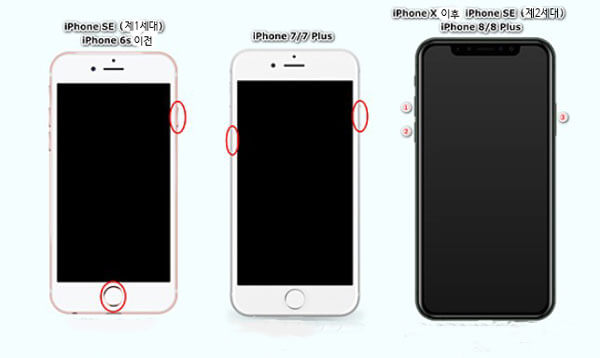
4아이폰 복구하기
복구 모드로 진입하면, 아이폰을 복구할 수 있습니다. 아이폰을 복구하면, 모든 데이터가 삭제됩니다. 따라서, 이전에 백업한 데이터를 복구해야 합니다.
- iTunes를 실행합니다. 아이폰을 연결합니다. 아이폰 아이콘을 클릭합니다.
- 백업 파일을 선택합니다. "복원" 버튼을 클릭합니다.

2부. 아이폰 업데이트 중 오류 발생 시 데이터 복구 방법
아이폰을 복구한 후에, 이전에 백업한 데이터를 복구해야 합니다. 아이폰을 초기화한 후, iCloud나 iTunes에서 백업 파일을 선택하고 데이터를 복구하면 됩니다.
아이폰을 업데이트하는 도중 오류가 발생하면 아이폰에 저장된 데이터가 손실될 수 있습니다. 만약 백업을 하지 않았거나 백업 파일이 오래되어 업데이트 이후의 데이터가 포함되어 있지 않다면, 데이터를 복구하기 위해서는 데이터 복구 프로그램을 사용해야 합니다.
iMyFone D-Back이라는 데이터 복구 프로그램을 사용하여 데이터를 복구할 수 있습니다.사진, 동영상, 메시지, 연락처, 녹음, 메모 등 다양한 유형의 데이터를 복구할 수 있습니다. 또한, 프로그램 내에서 미리 복구 가능한 데이터를 미리 확인할 수 있으므로, 복구 가능 여부를 미리 확인할 수 있습니다.
▼ 데이터 복구 프로그램으로 아이폰 복구 방법
1. iMyFone D-Back 다운로드 및 설치
먼저, iMyFone D-Back 데이터 복구 프로그램을 다운로드하고 설치합니다. 이 프로그램은 Mac 및 Windows 운영체제에서 모두 사용 가능합니다. 설치가 완료되면 프로그램을 실행합니다.
2. 복구 모드 선택
iMyFone D-Back을 실행하면 "iPhone 복구" 창이 클릭합니다. 여기서는 "iOS 장치에서 복구" 모드를 선택합니다.

3. 아이폰 연결
다음, 아이폰을 USB 케이블으로 컴퓨터와 연결합니다. 이 컴퓨터를 신뢰한 후 디백에서 '다음' 버튼을 클릭합니다.
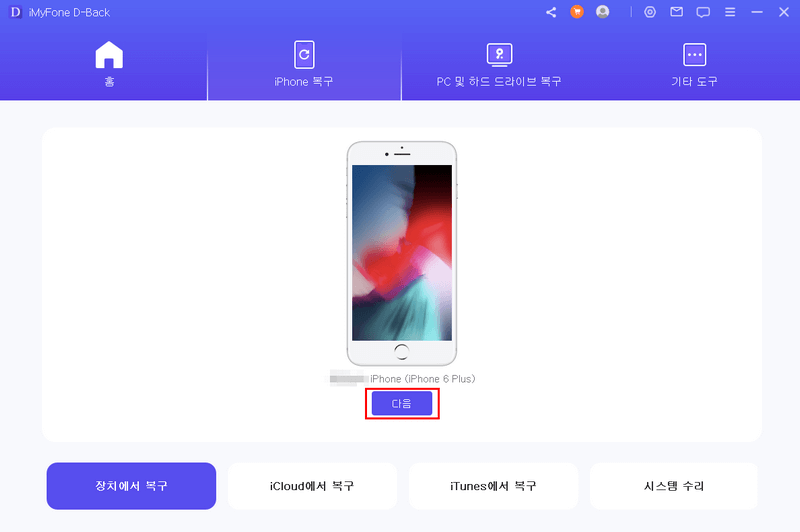
4. 아이폰 데이터 유형 선택 및 스캔
다양한 유형의 데이터를 복구할 수 있습니다. 예를 들어, 메시지, 연락처, 사진, 동영상, 메모, 콜 기록 등이 있습니다. 복구할 데이터 유형을 선택하면, iMyFone D-Back은 해당 데이터를 복구하기 위해 스캔을 시작합니다.
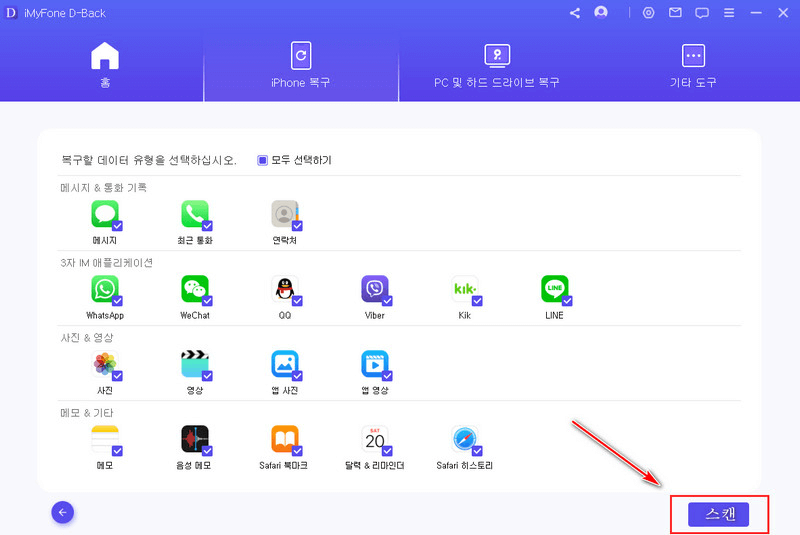
5. 아이폰 데이터 미리 보기 및 복구
스캔한 데이터를 미리 보기 기능을 통해 확인할 수 있습니다. 복구할 데이터를 선택하고, "복구" 버튼을 클릭하면 됩니다. 그런 다음, 복구할 위치를 선택하고, 복구를 시작합니다. 데이터 복구 시간은 선택한 데이터 유형과 용량에 따라 다릅니다.
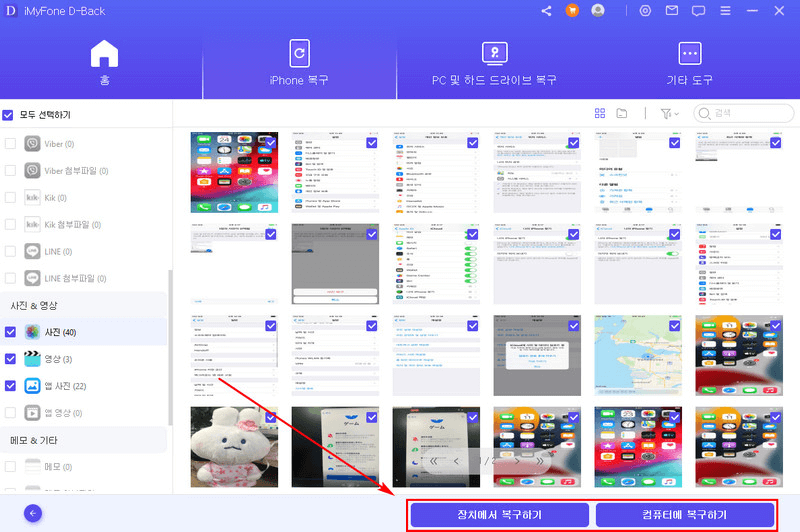
위의 방법을 따르면, 아이폰 업데이트 중 오류가 발생했을 때 데이터를 복구할 수 있습니다. 그러나, 데이터 복구를 위해서는 백업을 수시로 진행하는 것이 매우 중요합니다. 정기적으로 백업을 진행하면, 데이터 손실을 최소화할 수 있습니다. 또한, iOS 업데이트를 진행하기 전에는 반드시 백업을 진행하도록 합니다. 이렇게 하면, 업데이트 중 오류가 발생했을 때 데이터를 복구하는 것이 더욱 쉬워집니다.
마무리:
마지막으로, 아이폰 업데이트 중 오류가 발생했을 때 데이터 복구를 먼저 해야 한다는 것이 중요합니다. 데이터를 복구하지 않고 바로 업데이트를 시도하면, 중요한 데이터를 잃을 수 있습니다. 따라서, 아이폰 업데이트를 진행하기 전에는 항상 백업을 진행하고, 업데이트 중 오류가 발생했을 때는 iMyFone D-Back이라는 데이터 복구 프로그램으로 데이터 복구를 먼저 진행하는 것이 좋습니다. 이렇게 하면, 아이폰 사용 중 데이터 손실에 대한 걱정을 덜 수 있습니다.







